|
Wir fange die Lektion an
-- Materialeigenschaften :Setze die VG-Farbe auf #cac7a6
-Setze die Hintergrundfarbe auf #484634
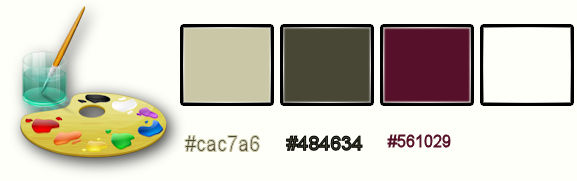
1.
Öffne das Hintergrundbild:‘’fond_steampunk_33 ‘’/ Fenster Duplizieren !! Auf diesem Hintergrundbild werden wir arbeiten- Hintergrundebene umwandeln =Raster 1
2.
Effekte-Plugins – Medhi – curves (Filter is patched)
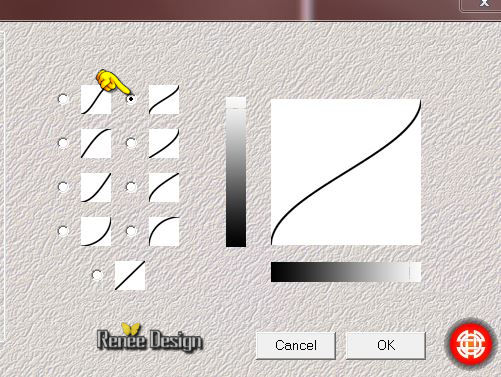
3.
Ebenen- Duplizieren
4.
Ebenen-Neue Maskenebene aus Bild und wähle Maske
‘’renee_masque_steampunk33 »

-
Ebenen-Einbinden -Gruppe zusammenfassen
5. Effekte-Kanteneffekte-Stark nachzeignen
6.
Ebenen-Einbinden-Nach unten zusammenfassen
7.
Effekte- Bildeffekte- Nahtloses Kacheln mit der Standardeinstellung
8.
Effekte-Plugins – Medhi – curves
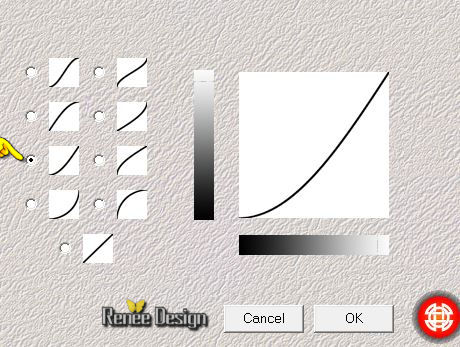
9.
Effekte-Plugins – Unlimited - Alf's Power Toys- Waves
…23/134
10.
Effekte-Plugins - Medhi – Sorting
Tilesmit diesen Einstellungen
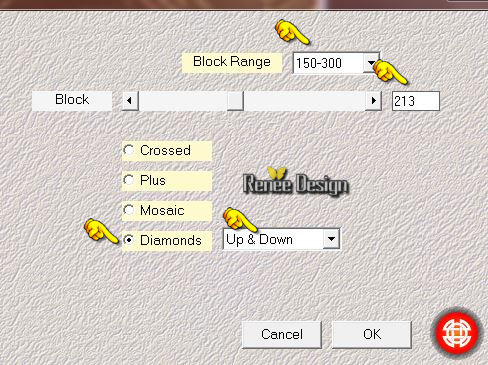
11.
Effekte-Plugins – Mirror Rave – Quadrand Flip mit der Standardeinstellung 133/120/125/122
12. Ebenen- Duplizieren
13. Effekte-Plugins – Andromeda – Perspective-Floors
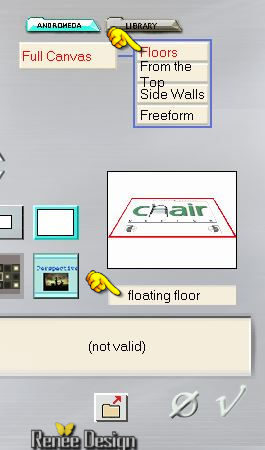
14. Aktiviere Objektauswahlwerkzeug ( K) verschiebe es ca. an diese Stelle wie im Screen zu sehen
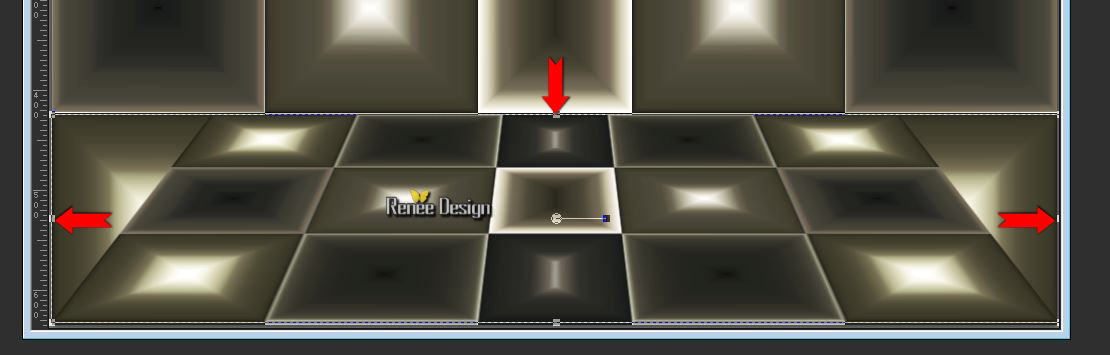
15. Ebenenpalette:Stelle den Mischmodus auf "Differenz"
16. Ebenen-Neue Rasterebene
17.
Auswahl- Auswahl laden/speichern - Auswahl laden aus Datei und wähle Auswahl: « Steampunk_33’’
18. Aktivieren Sie Ihr Farbverlaufswerkzeug und füllen sie die Auswahl mit der Vordergrundfarbe
19. Effekte-Plugins – Cybia – Screenworks (Filter is patched für Psp X8)
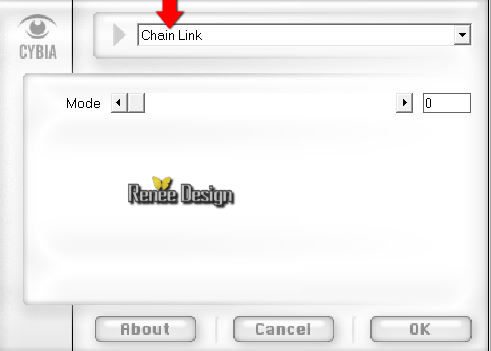
Auswahl-Auswahl aufheben
20.
Effekte-Plugins – Eyecandy 5-Impact – Glass –Tab- Settings-User Settings und nehmen sie die voreingestellten Werte -Preset‘’ glass_stp_33’’
21. Effekte- Verzerrungseffekte- Verzerren mit diesen Einstellungen

22. Ebenen- Duplizieren- Bild- Vertikal spiegeln
23. Ebenen- Einbinden- Nach unten zusammenfassen
24. Ebenenpalette:Stelle den Mischmodus auf "Hartes Licht "
25. Ebenen- Neue Rasterebene
26.
Auswahl- Auswahl laden/speichern - Auswahl laden aus Datei und wähle Auswahl:« Steampunk_33_1 »
27. Aktivieren Sie Ihr Farbverlaufswerkzeug und füllen sie die Auswahl mit der Hintergrundfarbe
Auswahl-Auswahl aufheben
28.
Effekte- Plugins –Unlimited - UnPlugged Shapes- Rotocube mit diesen Einstellungen
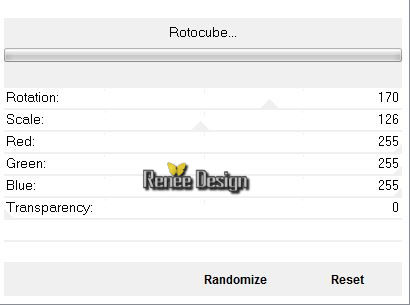
29. Effekte- Bildeffekte- Nahtloses Kacheln mit diesen Einstellungen
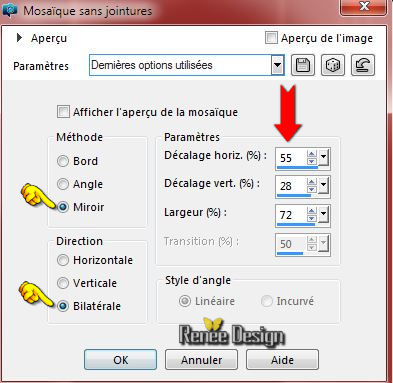
30. Ebenen- Duplizieren
31. Bild- Vertikal spiegeln
32. Ebenenpalette:Stelle den Mischmodus auf "Weiches Licht "
33. Ebenen- Einbinden- Nach unten zusammenfassen
34.
Effekte- Plugins – Unlimited - UnPlugged Shapes- 45 Degree
Rectangle.mit diesen Einstellungen..
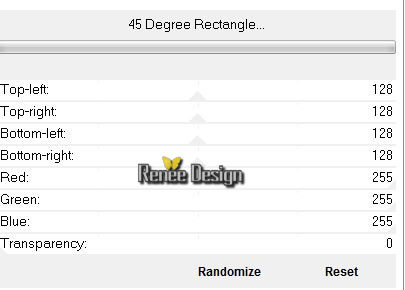
35.
Effekte-Plugins – Eyecandy 5 –Blacklight – Setting
Outline solid color –Tab- Settings-User Settings und nehmen sie die voreingestellten Werte -Preset‘’steamp_33_backlight’’
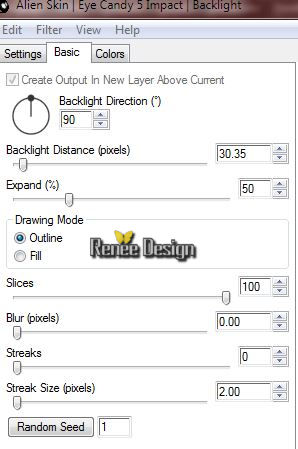 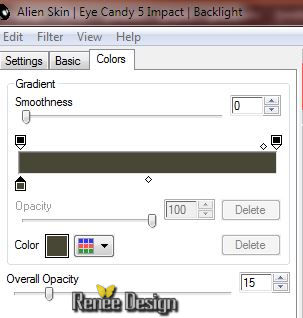
36. Ebenen- Anordnen- Nach unten verschieben
-
Aktiviere die oberste Ebene in der Ebenenpalette
So sieht die Ebenenpalette jetzt aus
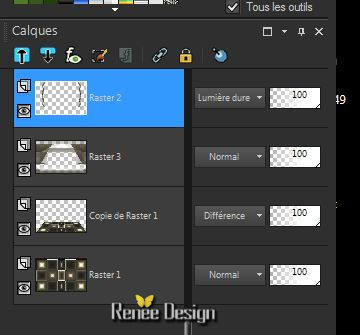
37. Öffne die Tube ‘’ Renee_tube_wp7-Steampunk33. »
- Bearbeiten- Kopieren- Bearbeiten- Als neue Ebene einfügen und nicht mehr verschieben sie steht gleich richtig
38. Ebenenpalette:Stelle den Mischmodus auf "Überzug"
- Materialeigenschaften :Setze die VG-Farbe auf
#561029
39. Ebenen-Neue Rasterebene
40. Auswahlwerkzeug (S) Benutzerdefinierte Auswahl mit diesen Einstellungen

41. Aktivieren Sie Ihr Farbverlaufswerkzeug und füllen sie die Auswahl mit der Vordergrundfarbe
42.
Auswahl- Ändern-Verkleinern mit 12 pixels
43.
Effekte- Plugins – Unlimited – Sabercat-Sabers Convolving
Framer..mit diesen Einstellungen.
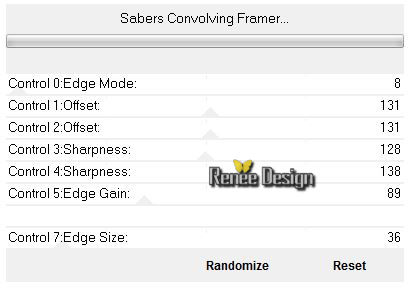
Halte die Auswahl
44.
Effekte- Verzerrungseffekte- Polarkoordinaten-x-,y-in Polarkoordinaten umwandeln
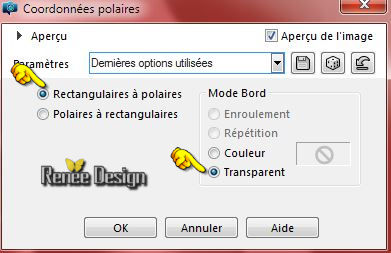
45. Effekte- 3D Effekte-Schlagschatten mit diesen Einstellungen
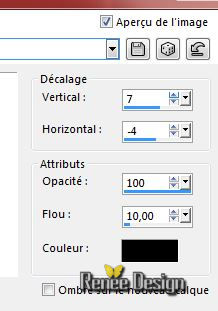
46.
Auswahl-In Ebene umwandeln
Auswahl-Auswahl aufheben
- Aktiviere die Ebene darunter = ( Raster 5)
47. Effekte-Plugins – Flaming pear – Flexify2 mit diesen Einstellungen
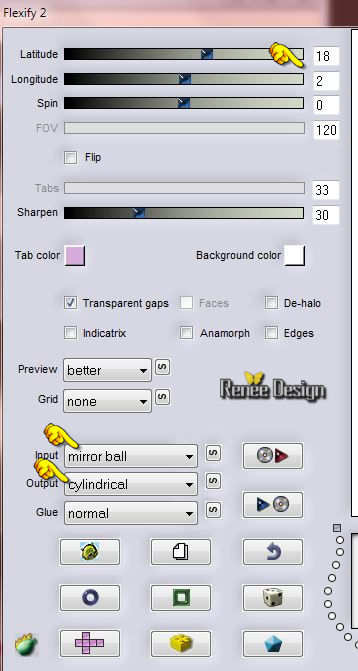
48. Effekte-Plugins -Rendu - Eclairage mit diesen Einstellungen
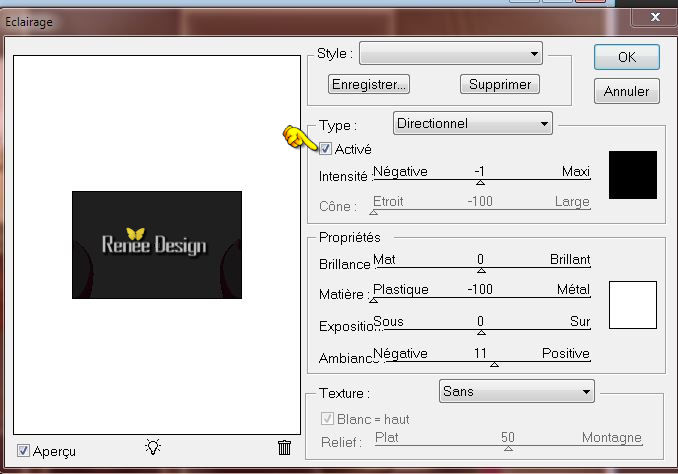
Filter hier Downloaden
https://www.filterforge.com/download/ version essais
-Ebenenpalette-Die Ebene - Raster 5 - ist aktiv
49. Effekte- Plugins – Filtre Forge 4.0 mit diesen Einstellungen
Wenn es mit dem Filter nicht gelingen sollte oder Sie haben diesen Filter nicht dann gibt es ein Bild im Ordner.
Dieses Bild dann als neue Ebene einfügen.
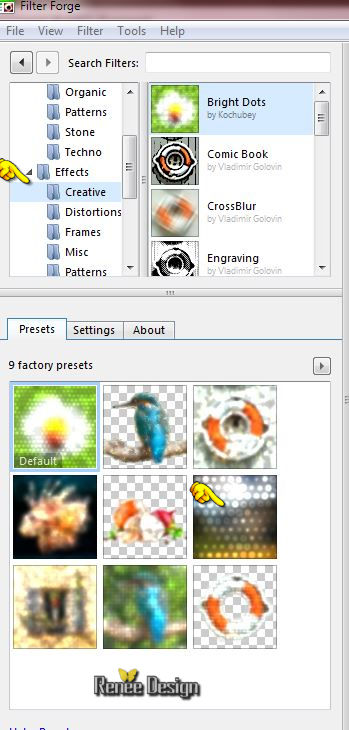
- Aktiviere die oberste Ebene in der Ebenenpalette
- Eigenschaften Vordergrund: Setze die VG-Farbe auf #ffffff
50. Ebenen- Neue Rasterebene
51. Aktivieren Sie Ihr Farbverlaufswerkzeug und fülle die Ebene mit der Vordergrundfarbe #ffffff
247. Ebenen-Neue Maskenebene aus Bild und wähle Maske‘’Narah_mask_0865.png’’

- Ebenen- Einbinden- Gruppe zusammenfassen
53.Auswahl- Auswahl laden/speichern - Auswahl laden aus Datei und wähle Auswahl: ‘’Steampunk_33_2’’
-
DELETE auf der Tastatur 
-
Auswahl-Auswahl aufheben
54.
Effekte- Verzerrungseffekte- Polarkoordinaten-Polar in x-,y-Koordinaten umwandeln
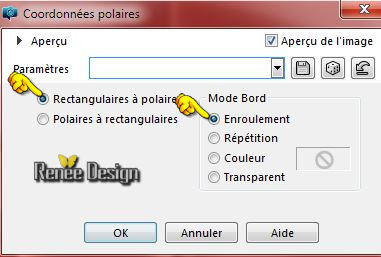
55. Effekte-Benutzerdefinierter Filter Emboss 3 mit der Standardeinstellung
56. Öffne die Tube « robot_steampunk_manola »
- Bild- Größe ändern- Verkleinern mit 75 % (
entfernen Sie das Wasserzeichen)
-
Bearbeiten- Kopieren- Bearbeiten- Als neue Ebene einfügen
Verschiebe sie es in die rechte untere Ecke
57. Effekte- 3D Effekte-Schlagschatten mit diesen Einstellungen 5/13/50/5 schwarz
58. Öffne die Tube ‘’spiderlamp steampunk »
- Aktiviere die Ebene ‘’ spider_lamp und wolf ‘ der Tube
-Bearbeiten- Kopieren- Bearbeiten- Als neue Ebene einfügen
Verschiebungswerkzeug:verschiebe sie es an ihren Platz
59. Öffne die Tube ‘’ ring_tube’’
-Bearbeiten- Kopieren- Bearbeiten- Als neue Ebene einfügen-
Verschiebungswerkzeug: verschiebe sie es an ihren Platz
60. Ebenen- Neue Rasterebene
61.
Auswahl- Auswahl laden/speichern - Auswahl laden aus Datei und wähle Auswahl: ‘’ Steampunk_33_3’’
62. Aktivieren Sie Ihr Farbverlaufswerkzeug und füllen sie die Auswahl mit der Vordergrundfarbe #ffffff
Auswahl-Auswahl aufheben
63. Ebenenpalette:Stelle den Mischmodus auf "Weiches Licht "
- Materialeigenschaften :Setze die VG-Farbe auf #cac7a6 -Setze die Hintergrundfarbe auf #561029
- Erstellen Sie ein Vordergrund-Hintergrund-Farbverlauf ( Nova) mit diesen Einstellungen
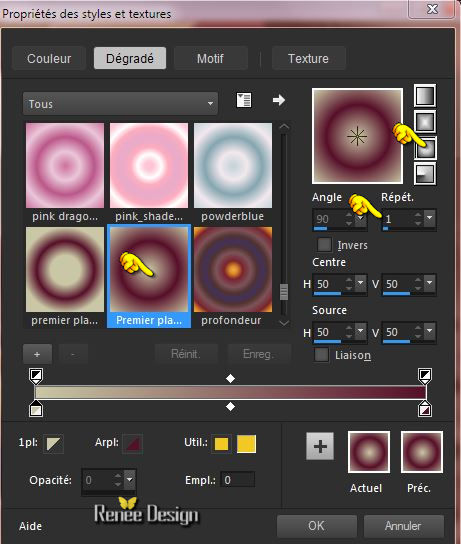
- Die Ebene - Kopie von Raster 1 - ist aktiv
64 . Ebenen- Neue Rasterebene
65. Aktivieren Sie Ihr Farbverlaufswerkzeug und fülle die Ebene mit dem Farbverlauf
66. Effekte-Plugins – Simple – Pizza Slice Mirror
67. Effekte- Plugins
– Unlimited - Kiwis Oelfilter-Guck mal ...
148/0/128/128
68. Effekte- Plugins –RCS Filter Pack 1.0- RCS
TripleExposure auf 255
69. Wiederhole: - Filter Pack 1.0- RCS TripleExposure auf 255
70. Ebenenpalette:Stelle den Mischmodus auf "Hartes Licht "
71. Ebenen- Einbinden-Sichtbare zusammenfassen
72.Bild-Rand hinzufügen mit: 1 pixel #cac7a6
73.Bild-Rand hinzufügen mit: 10 pixels #484634
74.Bild-Rand hinzufügen mit: 50 pixels #561029
75 Öffne die Tube ‘’deco_steampunk_33’’
- Bearbeiten- Kopieren- Bearbeiten- Als neue Ebene einfügen
- verschieben sie es nach oben an den Rand
76. Ebenen- Duplizieren- Bild-Horizontal spiegeln
77.Öffne die Tube Text :Bearbeiten- Kopieren- Bearbeiten- Als neue Ebene einfügen. Schreiben Sie Ihren Text.
78.Bild-Rand hinzufügen mit: 20 pixels #ffffff
Speichern als JPG
Ich hoffe es hat Ihnen genau soviel Spaß gemacht wie mir es zu schreiben.
Renée
Diese Lektion wurde von Renée geschrieben 18/08/2015
Ausgabe
2015
*
* Jede Ähnlichkeit wie mit anderen Lektionen ist rein zufällig .
* Vergessen sie bitte unsere Übersetzer , Tubers und Skripteverfasser nicht und bedanken sie sich für ihre mühevolle Arbeit .
Danke schön Renée .
*
| 

 Übersetzungen
Übersetzungen



 * Wenn Sie dieses Logo sehen dann müßen die Filter im Unlimited Importiert werden *
* Wenn Sie dieses Logo sehen dann müßen die Filter im Unlimited Importiert werden * 
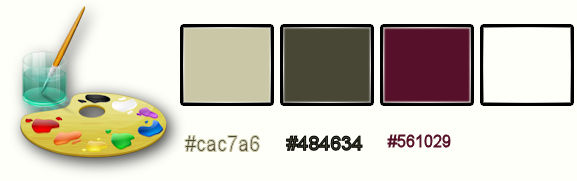
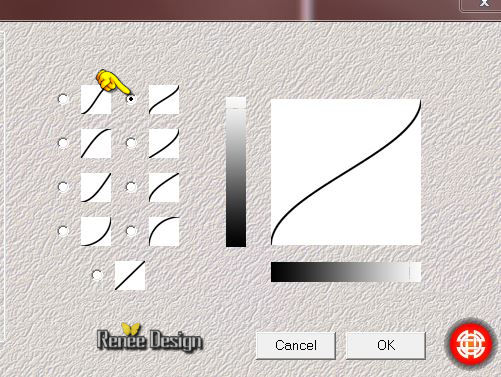

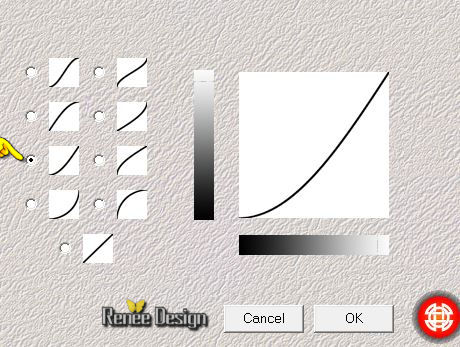
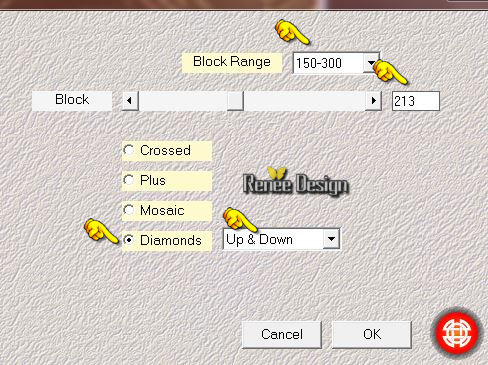
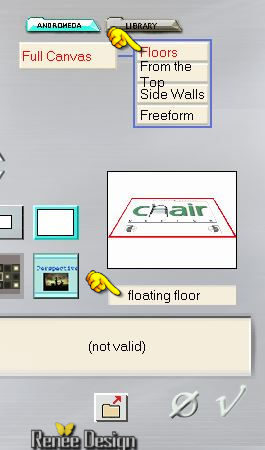
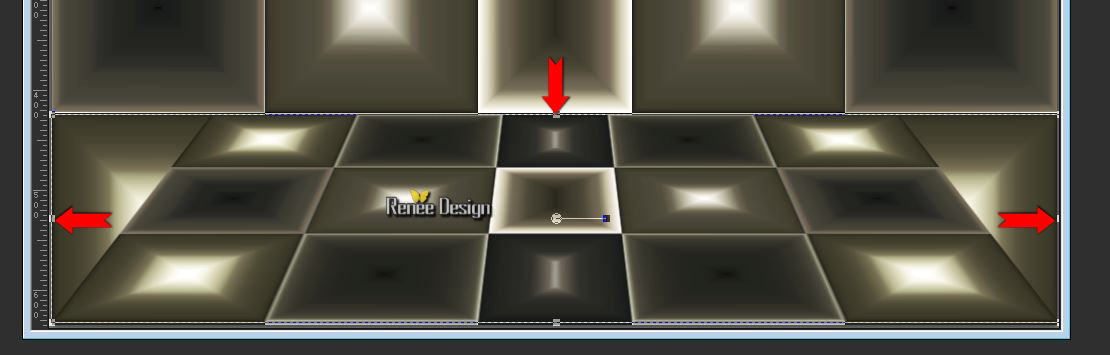
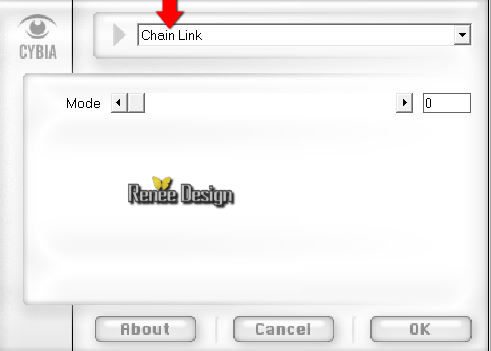

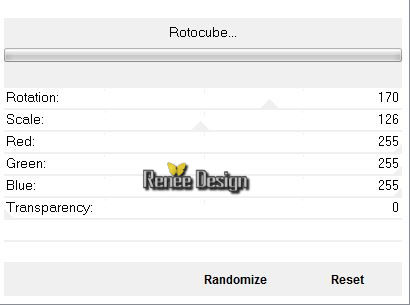
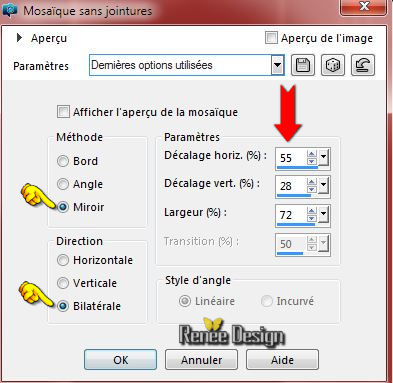
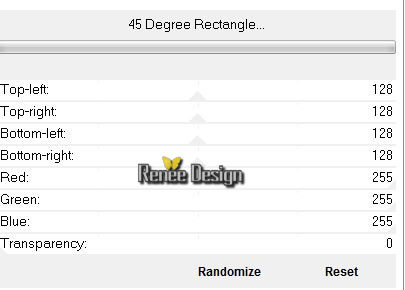
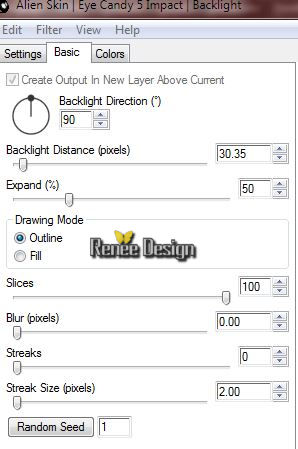
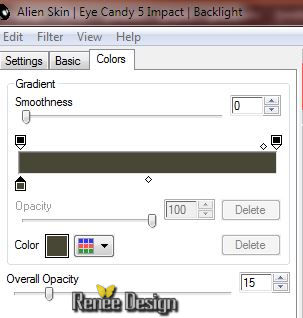
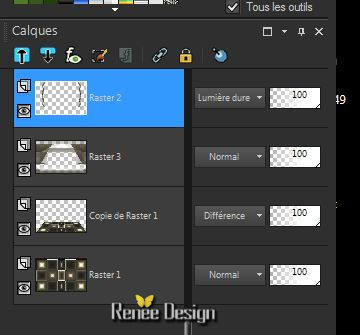

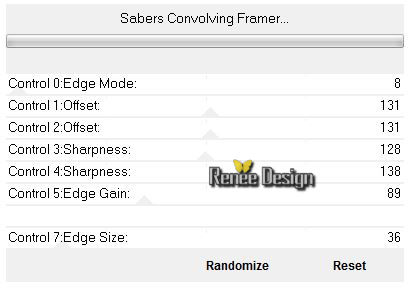
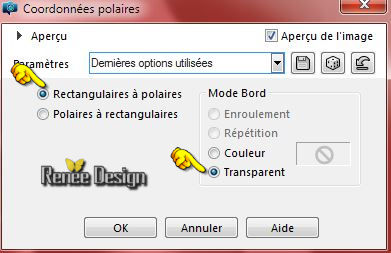
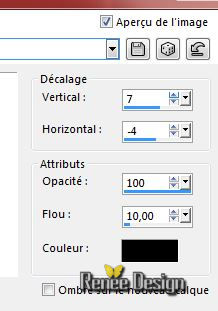
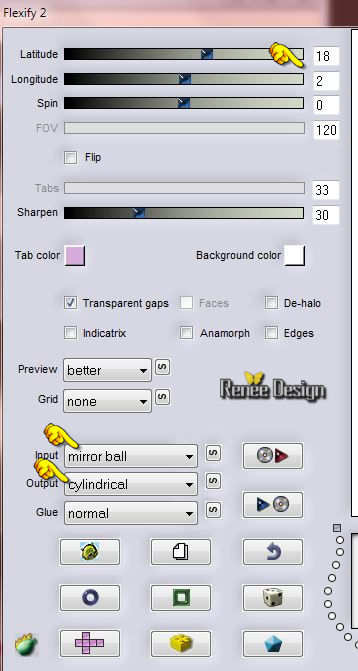
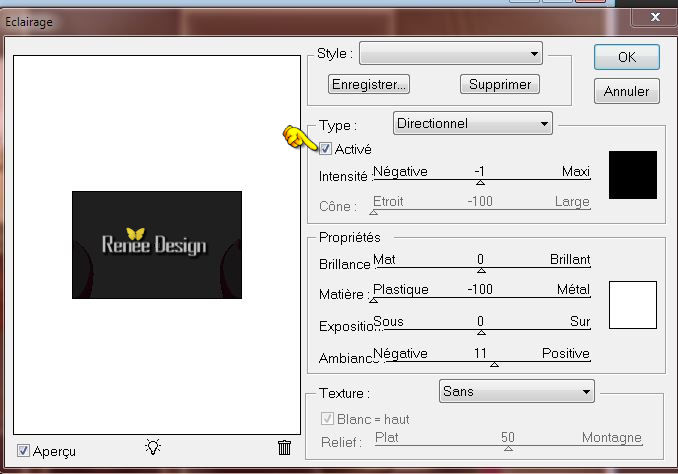
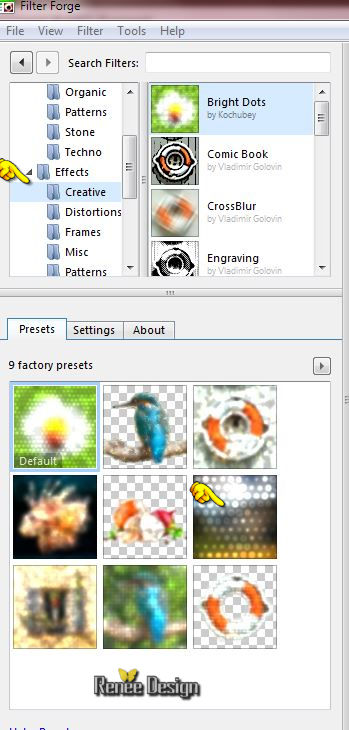


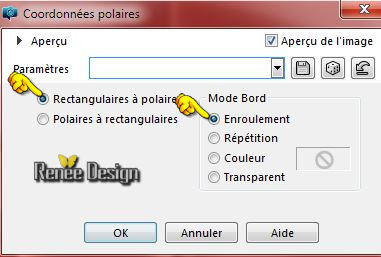
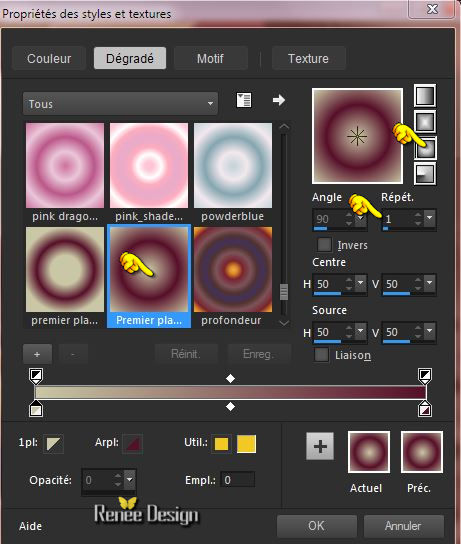

 Alle Rechten vorbehalten
Alle Rechten vorbehalten 